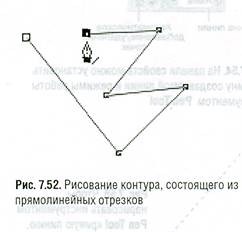Рисование прямых линий
- Выберите инструмент Pen Tool (Перо) из раскрывающейся панели Curve (см. рис. 7.50).
- Щелкните мышью в том месте, где вы хотите начать прямую, потом щелкните там, где она должна закончиться. Тем самым вы создали две опорные точки, а программа автоматически соединит их прямой (рис. 7.51).
Перед тем как была создана первая точка, указатель имел вид пера со значком «х» внизу, впоследствии этот значок исчез. Значок «х» напоминает, что вы начинаете рисовать новый контур, его отсутствие означает, что продолжается начатый.
- Чтобы закончить рисование, дважды щелкните мышью в конечной точке. Если вы хотите нарисовать контур из нескольких прямых отрезков, создайте несколько опорных точек подряд и только тогда дважды щелкните мышью в конечной точке (рис. 7.52).
При рисовании прямых линий указатель принимает вид пера с маленькой косой чертой.

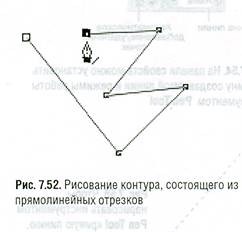
- Для создания замкнутого контура щелкните мышью в начальной точке. Сигналом того, что вы попали в начальную точку, будет маленький кружок, который появится рядом с указателем.
- Для продолжения рисования незамкнутого контура установите указатель на конечную точку, значок «х» рядом с пером превратится в квадратик с чертой (рис. 7.53). Щелкните мышью. Указатель примет вид пера с косой чертой (рис. 7.52), после чего можно продолжить рисование контура.
Параметры создаваемой линии можно задать на панели свойств (рис. 7.54), в раскрывающейся панели Outline Tool (рис. 7.9) или в диалоговом окне Outline Pen (рис. 7.10).


Дата добавления: 2015-07-11; просмотров: 62 | Нарушение авторских прав
mybiblioteka.su - 2015-2025 год. (0.005 сек.)